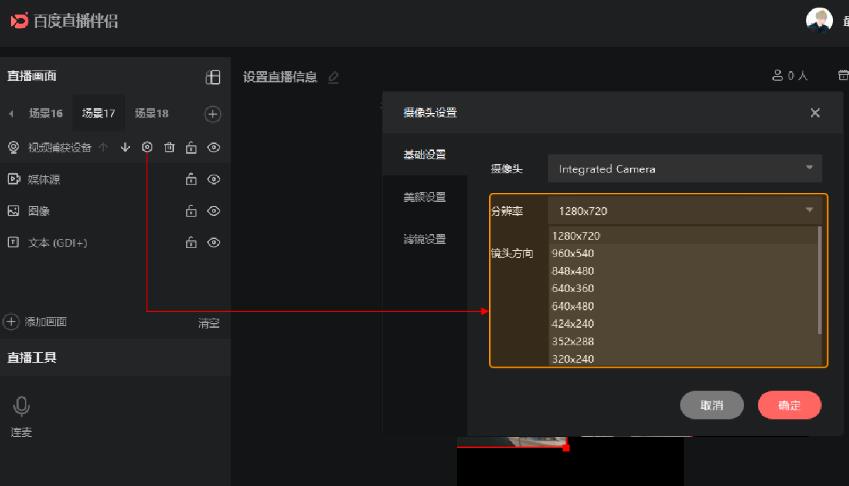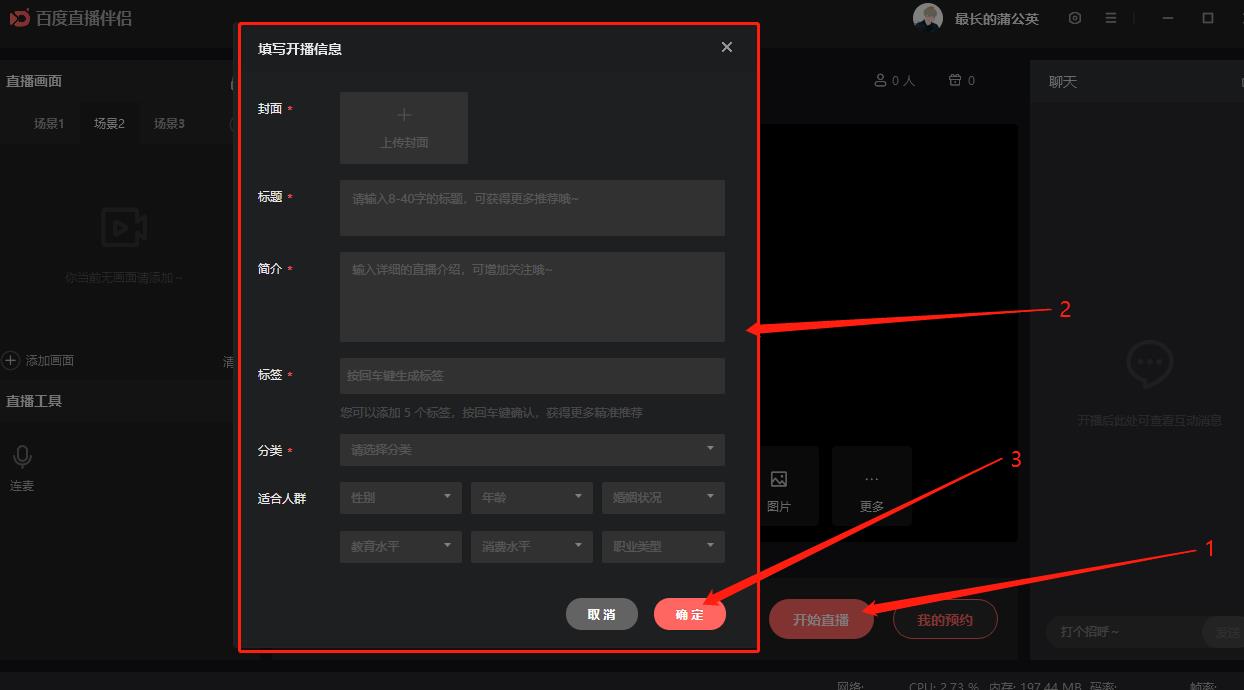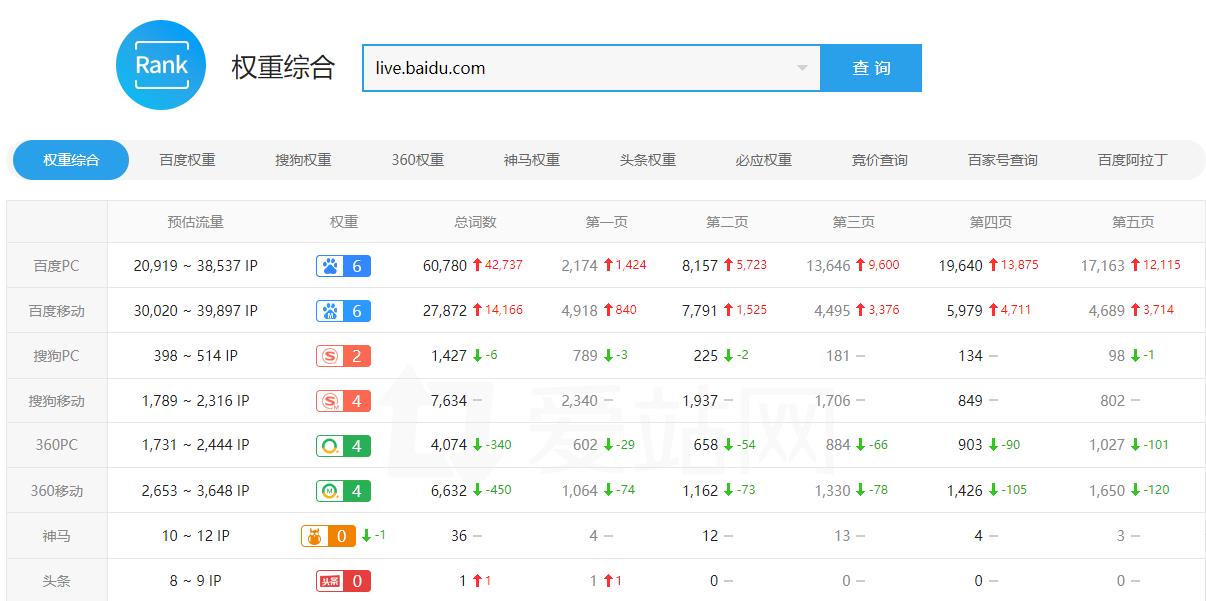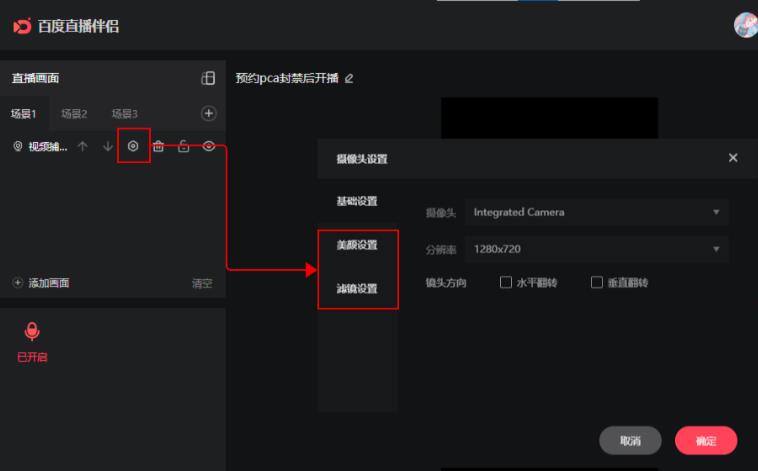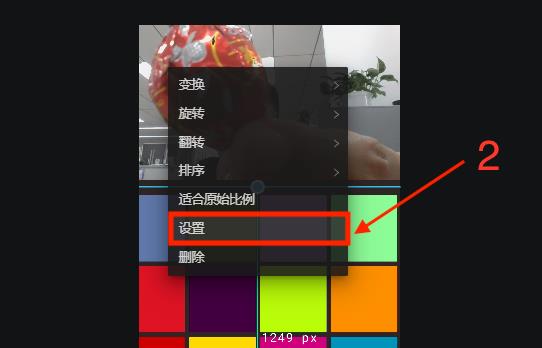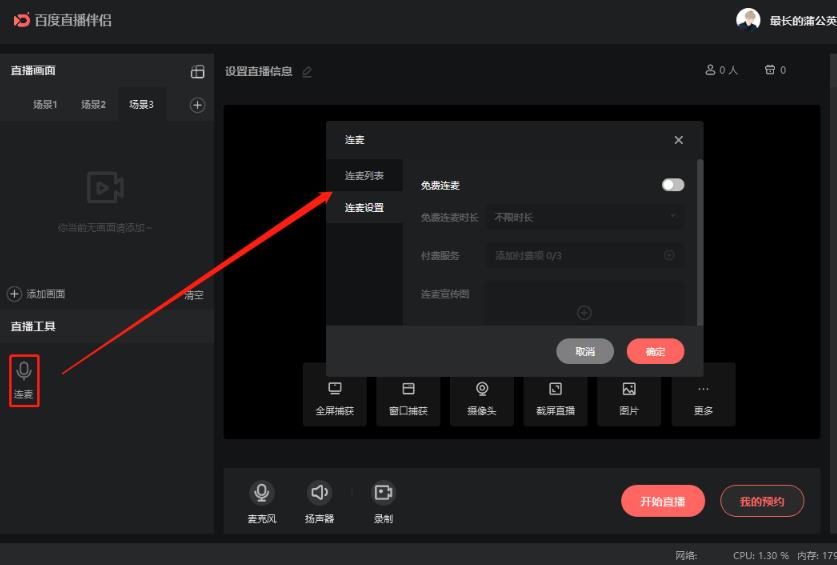一、基础设置
为确保电商带货直播顺利进行,首先需要完成以下基础设置。
1.1 登录账号
- 点击顶部【登录】按钮,选择百度账号或百家号账号登录。
1.2 直播设置
- 点击顶部设置按钮,进行直播画面设置。
- 推荐一:分辨率选择1920*1080,码率选择6000,帧率选择30。
- 推荐二:分辨率选择1280*720,码率选择2500,帧率选择30。
- 【声音设置】确保麦克风和扬声器已开启。
二、立即开播
在完成基础设置后,可以立即开始电商带货直播。
2.1 设置本场直播信息
- 点击【开始直播】,按要求填写内容。
- 点击【确定】保存信息。
2.2 设置直播间横屏或竖屏
点击图标,可切换【横屏】或【竖屏】模式。
2.3 添加直播画面摄像头
- 点击【添加画面】按钮。
- 点击【摄像头】,选择摄像头设备,选择最高分辨率。
2.4 开播
- 点击修改按钮,对开播信息进行修改。
- 点击【开播按钮】开始直播。
三、商品挂载相关功能
为提升电商带货效果,可以在直播中挂载相关商品信息。
3.1 浏览器访问百家号管理后台
- 进入百家号管理后台。
- 点击【内容管理】,找到当前正在直播的直播间。
- 点击【带货管理】进入商品管理页面。
3.2 添加、置顶、删除、分享商品
在商品管理页面,可以进行以下操作:
- 添加商品。
- 商品置顶。
- 删除商品。
- 分享商品。
四、关播
点击【结束】按钮,关闭直播。
五、常用案例 - 贴纸
通过添加贴纸,提高用户获取更多信息的便捷性。
5.1 功能设置
- 点击顶部【添加画面】按钮。
- 点击【图片】按钮,添加图片。
5.2 注意事项
- 保证贴纸层级在视频上面,避免被遮挡。
- 可以添加多个贴纸,但要控制好位置和数量。
通过以上设置,你可以轻松进行百度直播电商带货直播,提供更好的观看和购物体验。